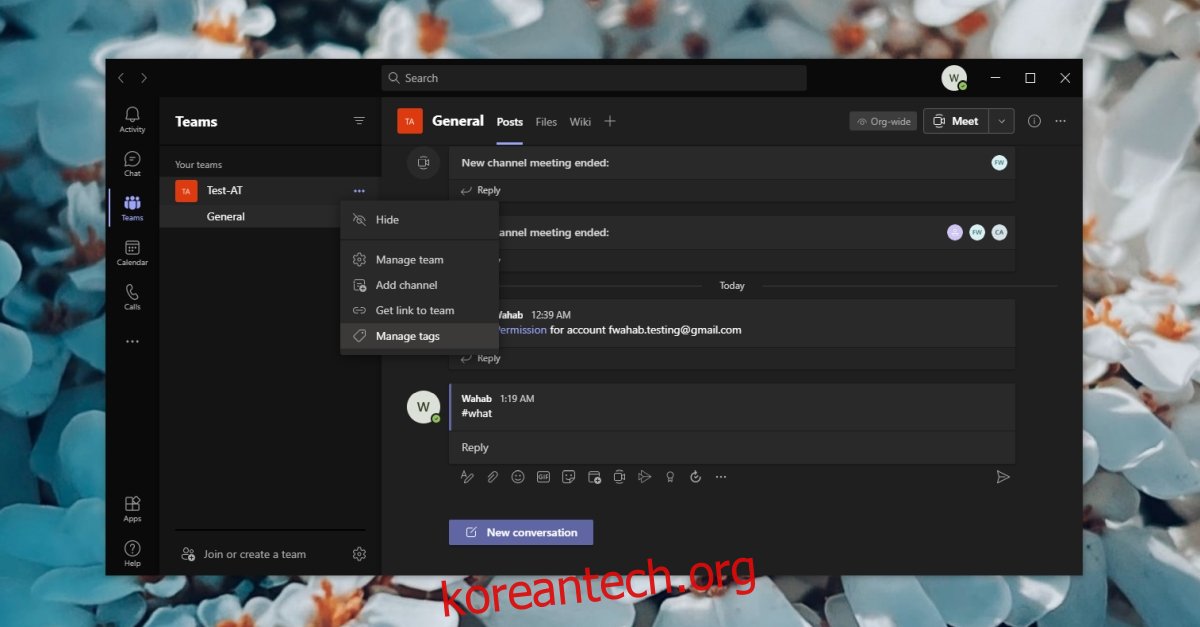태그는 다양한 방식으로 사용됩니다. 파일을 정리하고 특정 주제를 중심으로 대화를 나누거나 사람/항목을 그룹화합니다. 태그는 항목을 더 쉽게 찾을 수 있도록 하는 데 가장 자주 사용됩니다. 채팅 애플리케이션에서 태그는 알림 또는 경고 시스템의 역할도 합니다. 예를 들어, Slack에서는 @all과 같은 태그를 사용하여 모든 사람에게 중요한 메시지를 알릴 수 있습니다. 태그는 채널의 모든 사람에게 경고를 보냅니다.
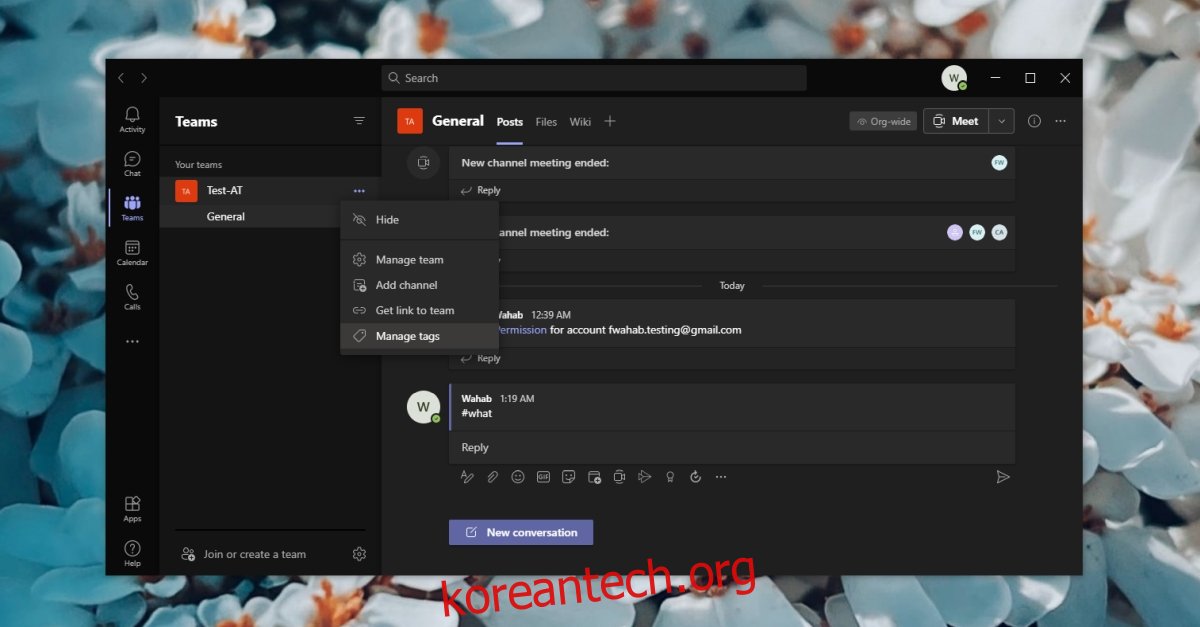
목차
Microsoft 팀 태그
Microsoft Teams 태그는 Slack의 태그처럼 작동합니다. 사람들이나 사람들의 그룹에 경고하는 데 사용됩니다. 너무 많은 태그가 생성되거나, 중복 태그가 생성되거나, 쓸모없는 태그가 생성될 수 있으므로 팀의 모든 사용자가 태그를 생성할 수 있는 것은 아닙니다.
Microsoft Teams 태그 만들기
태그는 단일 채널이 아닌 전체 팀에 대해 생성됩니다. 팀에 대한 태그를 생성하려면 관리자 권한이 필요합니다. 즉, 팀 소유자여야 합니다.
Microsoft 팀을 엽니다.
관리자 또는 소유자 계정으로 로그인합니다.
팀 탭으로 이동합니다.
태그를 생성하려는 팀 옆에 있는 추가 옵션 버튼을 클릭합니다.
태그 관리를 클릭합니다.
태그 생성 버튼을 클릭합니다.
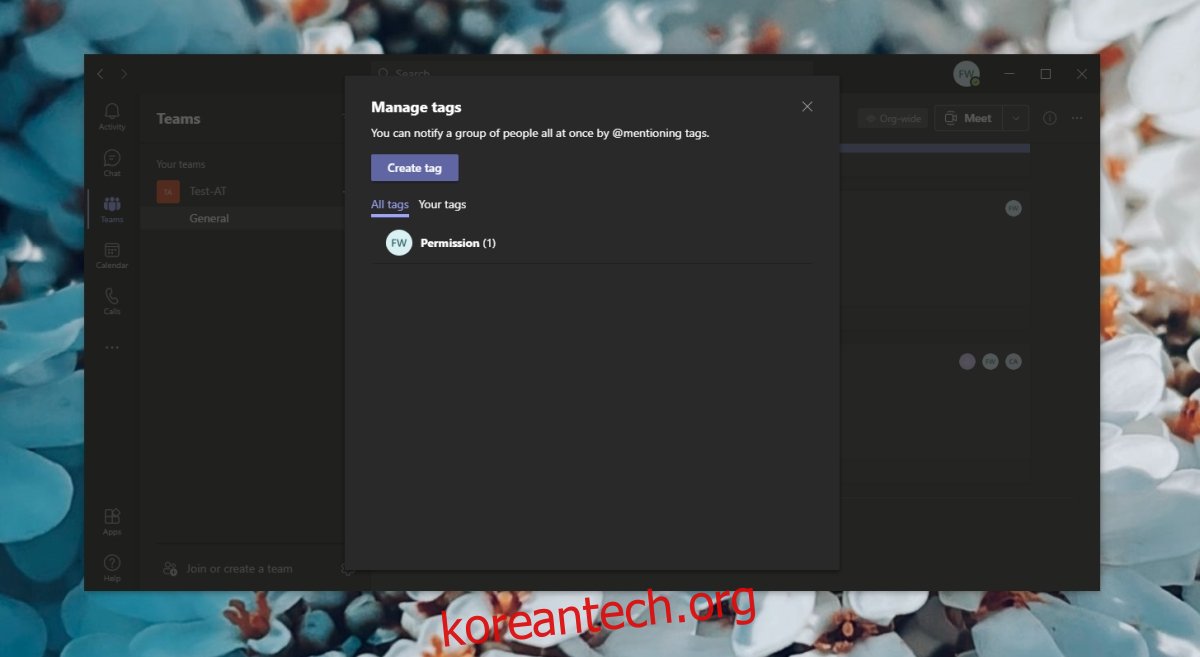
태그에 이름을 지정합니다. 이 이름은 사용자가 태그를 사용하려고 할 때 입력하는 것입니다.
드롭다운에서 태그에 포함할 팀 구성원을 선택합니다.
만들기를 클릭합니다.
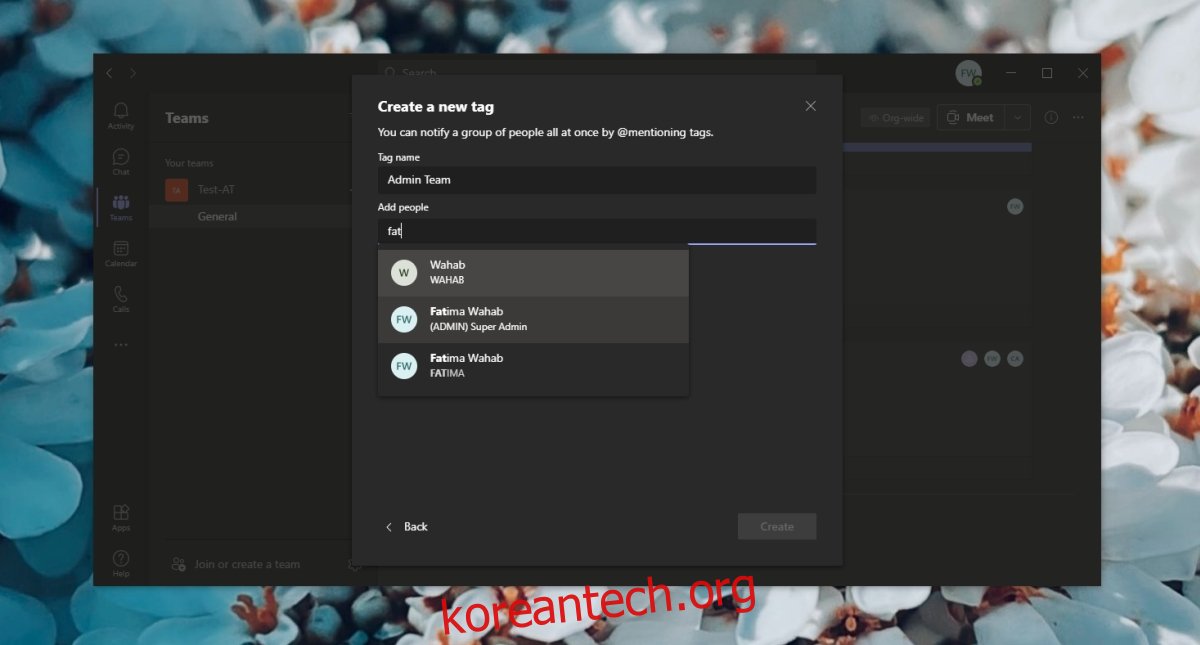
Microsoft Teams 태그 찾기
Microsoft Teams에서 태그를 사용하려면 먼저 태그의 키워드 또는 이름을 알아야 합니다. 태그의 이름을 모르거나 태그에 누가 포함되어 있는지 모르는 경우 검색할 수 있습니다.
Microsoft 팀을 엽니다.
왼쪽 열에서 Teams로 이동합니다.
팀 옆에 있는 추가 옵션 버튼을 클릭합니다.
태그 관리를 선택합니다.
열리는 창에서 전체 태그 목록과 태그에 포함된 사용자를 볼 수 있습니다.
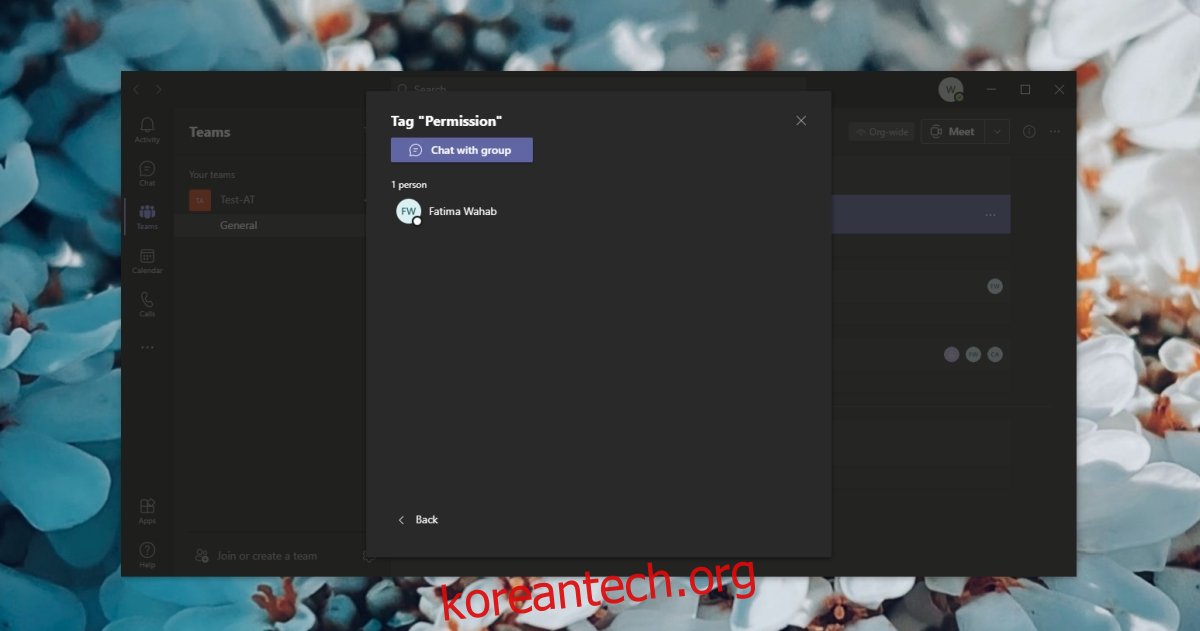
Microsoft Teams 태그 사용
태그를 사용하려면 다음 단계를 따르세요.
Microsoft 팀을 엽니다.
왼쪽 열에서 팀 탭으로 이동합니다.
채널을 선택하고 새 대화를 클릭합니다.
텍스트를 입력하고 태그를 입력할 준비가 되면 @ 기호를 입력합니다.
태그의 키워드를 입력하고 목록에서 선택합니다.
메시지를 보냅니다.
태그에 포함된 모든 사용자는 메시지에 대해 경고를 받습니다.
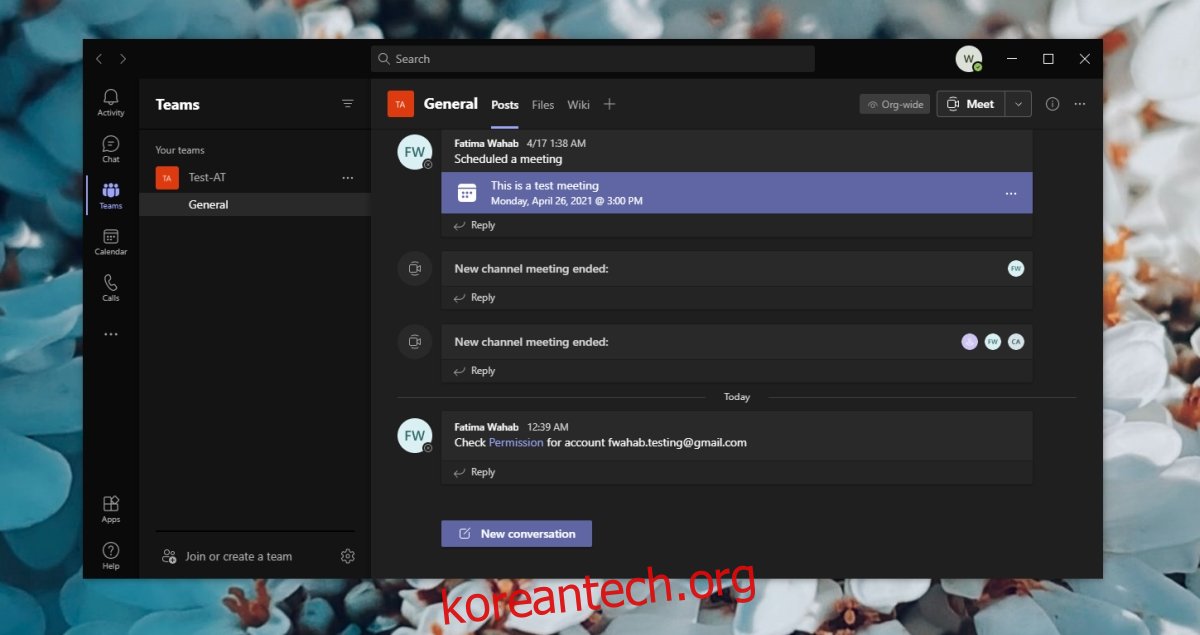
결론
Microsoft Teams의 태그는 해시태그와 다릅니다. 대신 게시물에 여러 사람을 태그하기가 더 쉽습니다. 실제 해시 태그보다 훨씬 덜 유용해 보일 수 있지만 대규모 팀을 관리해야 하는 경우 게시물에서 여러 그룹을 빠르게 언급하는 방법에는 장점이 있습니다.